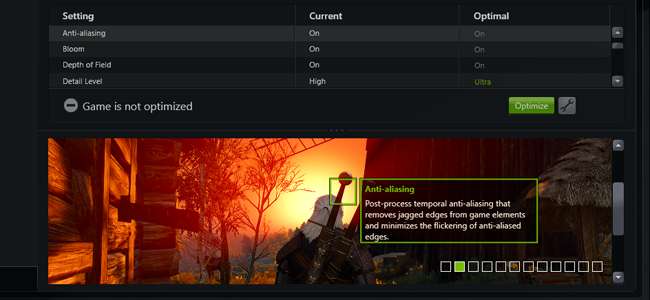
پی سی گیمرز کو سیٹ کرنا ہے متعدد گرافکس اختیارات گرافکس کے معیار کے ساتھ کارکردگی کو متوازن کرنے کے لئے۔ اگر آپ ان کو ہاتھ سے موافقت نہیں کرنا چاہتے ہیں تو ، NVIDIA ، AMD ، اور یہاں تک کہ انٹیل ایسے ٹولس مہیا کریں جو آپ کے ل do یہ کام انجام دیں گے۔
یقینی طور پر ، اگر آپ سنجیدہ پی سی گیمنگ گیک ہیں تو ، آپ شاید یہ کام ہاتھ سے کرنا چاہتے ہیں۔ خود کرنے سے آپ کو کارکردگی کا بہترین امتزاج مل سکتا ہے اور آپ اپنی مخصوص ترجیحات کو تلاش کرسکتے ہیں ، لیکن آپ کو یہ جاننا ہوگا کہ آپشنز کیا ہیں اور اس کی جانچ میں کچھ وقت گزارنا پڑے گا۔ یہ متبادل صرف ایک کلک پر لے جاتا ہے۔ اور ، جبکہ یہ کامل سے دور ہے ، یہ کوشش اور نتائج کے مابین ایک معقول توازن ہے۔
کیوں نہیں صرف کھیل آپ کی ترتیبات کا خود پتہ لگاتے ہیں؟
متعلقہ: 5 کامن پی سی گیم گرافکس کے اختیارات کی وضاحت
زیادہ تر کھیل خود کار طریقے سے آپ کے گرافکس کی ترتیبات کو ترتیب دینے کی کوشش کرتے ہیں۔ وہ اس بات کا انتخاب کریں گے کہ پہلی بار لانچ کرتے وقت کونسا اچھaا ہونا چاہئے ، اور وہ "کم ،" "میڈیم ،" "اعلی ،" اور "الٹرا" جیسے ترتیب کے مختلف گروپ مہیا کریں گے۔ ان کے پاس ایک "آٹوڈیٹیکٹ" آپشن بھی ہوسکتا ہے جو آپ کے ہارڈ ویئر کی مثالی ترتیبات کا خود بخود پتہ لگانے کی کوشش کرے۔
لیکن یہ کھیل میں خودکار آپشن بہترین نہیں ہیں۔ "لو ،" "میڈیم ،" "ہائی ،" اور "الٹرا" جیسی ترتیبات آپ کے ہارڈ ویئر پر انحصار نہیں کرتی ہیں – وہ صرف ترتیبات کے گروپ ہیں۔ آپ الٹرا کو کسی پرانے کھیل میں اور میڈیم کو ایک نئے گیم میں استعمال کرنا چاہتے ہیں جس کی زیادہ طلب ہے۔ آپ کو ابھی بھی کچھ جانچ کرنی ہے ، اور اس کے باوجود بھی آپ کو کوئی اچھا نتیجہ نہیں ملے گا۔ "آوڈٹیکٹرک" ہمیشہ بہتر کام نہیں کرتا ہے ، کیونکہ یہ ناکام ہوسکتا ہے اور اگر آپ گیم بنانے کے بعد تیار کردہ ہارڈ ویئر کا استعمال کررہے ہیں تو کم ترتیبات کی تجویز کرسکتے ہیں۔
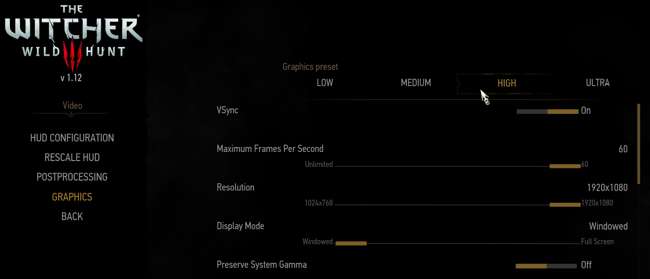
NVIDIA ، AMD ، اور اب انٹیل کے ذریعہ فراہم کردہ ٹولز بہتر ہیں۔ وہ آپ کے سسٹم کے جی پی یو ، سی پی یو ، اسکرین ریزولوشن ، اور جیسے بہت زیادہ اکاؤنٹ میں لیتے ہیں اس کا موازنہ مختلف ہارڈ ویئر کے ٹیسٹوں کے ڈیٹا بیس سے کرو . اس معلومات کے ساتھ ، گیم آپ کے مخصوص ہارڈ ویئر کے لئے تجویز کردہ ترتیبات کا تعین کرتا ہے۔ یہاں تک کہ آپ کھیل کو یہ بھی بتا سکتے ہیں کہ گرافیکل مخلص بمقابلہ کارکردگی کو کتنا وزن دینا ہے ، جس سے آپ کو ایسی ترتیبات دیں جو آپ کے ذاتی ذوق کے مطابق ہوں۔
دوسرے لفظوں میں ، اگر آپ اپنی مرضی کے مطابق گرافکس کی ترتیبات استعمال کرنا چاہتے ہیں تو ، اس کو دور کردیں۔ لیکن ، اگر آپ خودکار گرافکس کی ترتیبات کو ترجیح دیتے ہیں تو ، اپنے کھیلوں میں بنائے گئے آلات کی بجائے ان اوزاروں کا استعمال کریں۔ خود کار طریقے سے ترتیبات آپ کے گیمز کو ٹوییک کرنے کے لئے ایک اچھا نقطہ آغاز فراہم کرسکتی ہیں – یا ان کھیلوں کے لئے خودکار ترتیبات فراہم کرسکتی ہیں جن کو آپ موافقت کرنے کی پرواہ نہیں کرتے ہیں۔
پہلا پہلا: ڈاؤن لوڈ کریں NVIDIA GeForce تجربہ ، AMD گیمنگ تیار ، یا تازہ ترین انٹیل ڈرائیورز
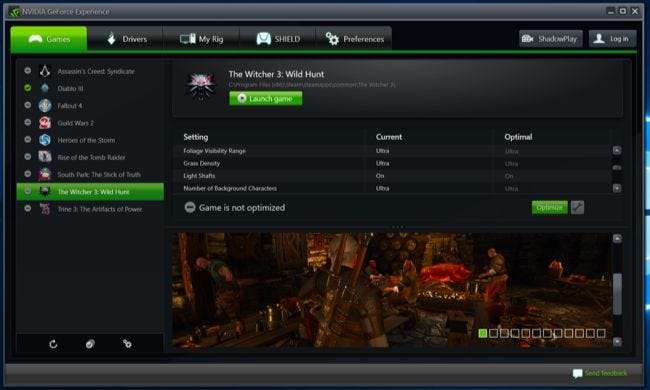
متعلقہ: زیادہ سے زیادہ گیمنگ پرفارمنس کے ل Your اپنے گرافکس ڈرائیور کو کس طرح اپ ڈیٹ کریں
اگر آپ کے پاس NVIDIA گرافکس ہارڈ ویئر ہے تو ، آپ کو لینے کی ضرورت ہوگی NVIDIA کا GeForce تجربہ درخواست آپ کے پاس پہلے سے ہی یہ ایپلی کیشن انسٹال ہونے کا ایک اچھا موقع ہے ، کیونکہ یہ بھی استعمال ہوتا ہے اپنے گرافکس ڈرائیوروں کو اپ ڈیٹ کریں . اس میں دوسری خصوصیات بھی شامل ہیں ، جیسے بلٹ میں گیم اسٹریمنگ اور ریکارڈنگ کے اختیارات ، لیکن ہم صرف اس گائیڈ میں گرافکس کی اصلاح پر توجہ مرکوز کریں گے۔
اگر آپ کے پاس AMD گرافکس ہارڈ ویئر ہے تو ، آپ کو ڈاؤن لوڈ اور انسٹال کرنے کی ضرورت ہوگی AMD's گیمنگ ارتقاء والا مؤکل . یہ NVIDIA کے GeForce تجربہ کی ایپلی کیشن سے کہیں زیادہ کمیونٹی پر مبنی ہے ، لیکن اس میں گرافکس کی اصلاح کا ایک ایسا ہی ٹول ہے۔
اگر آپ کے پاس انٹیل گرافکس ہارڈ ویئر ہے تو ، آپ یہ انٹیل ایچ ڈی گرافکس کنٹرول پینل کے تازہ ترین ورژن کے ساتھ کرسکتے ہیں۔ آپ کو کم از کم کی ضرورت ہوگی انٹیل گرافکس ڈرائیور کا ورژن 15.65 ، جو 13 فروری ، 2018 کو جاری کیا گیا تھا۔
دوسرا مرحلہ: اپنی گیم لائبریری کو اسکین کریں
اپنے کھیلوں کو بہتر بنانے سے پہلے ، آپ کو موافق کھیلوں کے ل your اپنی گیمز کی لائبریری کو اسکین کرنے کی ضرورت ہوگی۔
اگر آپ NVIDIA کا ٹول استعمال کررہے ہیں تو ، GeForce تجربہ ایپ لانچ کریں اور "گیمز" ٹیب کو منتخب کریں۔ اس کو بائیں سائڈبار میں مطابقت پذیر گیمز دکھا کر خود بخود آپ کی لائبریری کو اسکین کرنا چاہئے۔
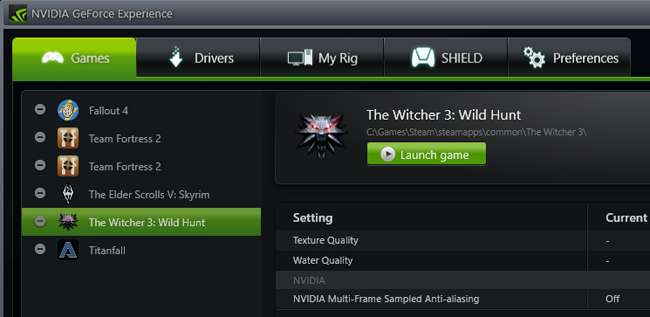
AMD صارفین ، AMD گیمنگ ایوولڈ کلائنٹ لانچ کریں اور "لائبریری" ٹیب کو منتخب کریں۔ اس کو بائیں سائڈبار میں مطابقت پذیر گیمز دکھا کر خود بخود آپ کی لائبریری کو اسکین کرنا چاہئے۔
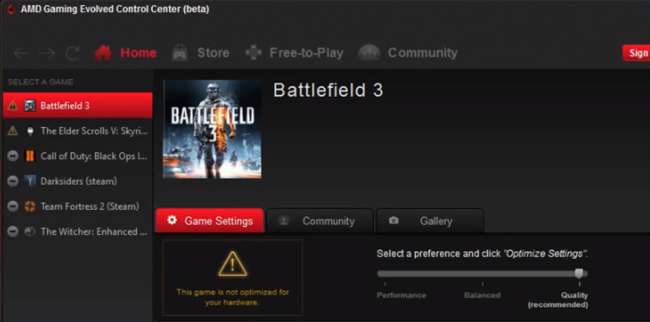
انٹیل صارفین کو صرف انٹیل ایچ ڈی گرافکس کنٹرول پینل لانچ کرنے کی ضرورت ہے اور ونڈو کے نیچے دیئے گئے "گیمنگ" آئیکن پر کلک کریں۔ انٹیل کنٹرول پینل کو لانچ کرنے کے لئے ، صرف ونڈوز ڈیسک ٹاپ پر دائیں کلک کریں اور "انٹیل گرافکس ترتیبات" منتخب کریں۔
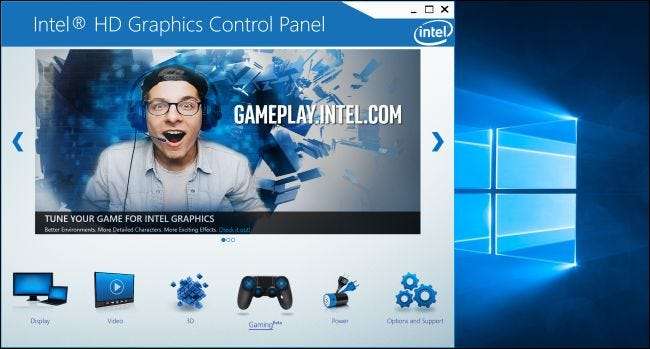
چونکہ یہ ٹولز سبھی کھیلوں کی تائید نہیں کرتے ہیں ، لہذا آپ کو یہاں آپ کے سارے کھیل نظر نہیں آئیں گے – صرف وہی جو NVIDIA ، AMD اور انٹیل ان کی متعلقہ ایپس میں تعاون کرتے ہیں۔
تاہم ، اگر کوئی کھیل ظاہر نہیں ہوتا ہے کہ آپ جانتے ہیں کہ ہم آہنگ ہے ، تو آپ اپنے آلے کو تلاش کرنے میں مدد کرسکتے ہیں۔ این وی آئی ڈی آئی اے کے جیفورس تجربہ ایپلی کیشن میں ، کھیلوں کی فہرست کے نیچے دیئے گئے "ترجیحات" کے آئیکن پر کلک کریں۔ یہ عام طور پر آپ کے پروگرام فائلوں کے فولڈرز کو تلاش کرے گا ، لیکن آپ یہاں اضافی فولڈر شامل کرسکتے ہیں۔ مثال کے طور پر ، اگر آپ نے اپنے کھیل C: or گیمز یا D: \ گیمز پر انسٹال کر رکھے ہیں تو آپ اس فولڈر کو یہاں شامل کرنا چاہیں گے۔
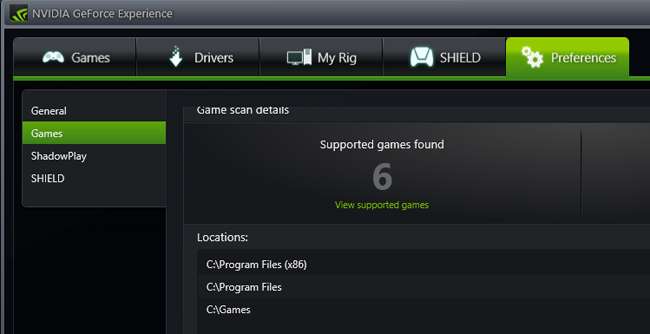
اے ایم ڈی کے گیمنگ ایوولڈ ایپ میں ، آپ "لائبریری" کے ٹیب پر جاسکتے ہیں ، رنچ کے آئیکن پر کلک کرسکتے ہیں ، بائیں سائڈبار کے نیچے دیئے گئے پلس سائن پر کلک کرسکتے ہیں ، اور اگر گیم میں خود بخود ظاہر نہیں ہوتا ہے تو گیم کی ایکس فائل کو براؤز کرسکتے ہیں۔ فہرست
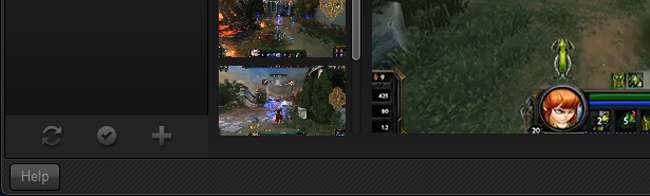
یہ تبھی مددگار ہوگا جب آلے کھیل کی حمایت کرتا ہے لیکن اسے تلاش نہیں کرتا ہے۔ آپ اس خصوصیت کو کھیلوں کو دستی طور پر شامل کرنے کے لئے استعمال نہیں کرسکتے ہیں جس کا آلہ ان کی ترتیبات کی حمایت اور موافقت نہیں کرتا ہے۔
انٹیل مخصوص .exe فائل پر انٹیل ایچ ڈی گرافکس کنٹرول پینل کی نشاندہی کرنے کا کوئی طریقہ فراہم نہیں کرتا ہے۔ انٹیل کو یقین ہونا چاہئے کہ اس کا آلہ ہمیشہ معاون کھیل تلاش کرے گا۔
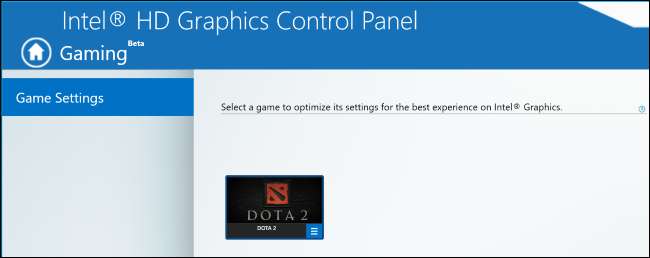
تیسرا مرحلہ: بہتر بنائیں!
اب اچھی چیزوں کے ل:: کسی کھیل کو بہتر بنانے کے ل just ، اسے صرف فہرست میں سے منتخب کریں اور اس بڑے "آپٹمائز" بٹن پر کلک کریں۔ انٹیل ٹول میں ، صرف کھیل کے آئیکون پر کلک کریں اور پھر "آپٹیمائٹ" پر کلک کریں۔ (اگر آپ نے پہلے گیم شروع نہیں کیا ہے تو ، بٹن کے ٹھیک طرح سے کام کرنے سے پہلے آپ کو ایک بار اسے لانچ کرنے کی ضرورت ہوگی)۔
NVIDIA یا AMD ٹولز میں آپٹیمائٹ دبانے کے بعد ، آپ اس کھیل کے ل for آپ کی "موجودہ" ترتیبات اور NVIDIA یا AMD کی "آپٹیمل" کے طور پر تجویز کردہ گروپ کے درمیان فرق دیکھنے کے ل the فہرست میں اسکرول کرسکتے ہیں۔

یہاں بات یہ ہے ، اگرچہ: آپ کی "زیادہ سے زیادہ" ترتیبات شاید پہلی ہی کوشش میں اتنی اچھی نہیں ہوں گی۔ آپ کو معلوم ہوگا کہ گرافکس آپ کے ل enough اتنا اعلی معیار نہیں رکھتے ہیں ، یا یہ کہ آپ کا کھیل کٹا ہوا اور آہستہ آہستہ ہے۔ جب کارکردگی بمقابلہ معیار کی بات آتی ہے تو ہر ایک کی مختلف ترجیحات ہوتی ہیں ، اور عام طور پر ان ٹولز کو آپ کے کھیل کو بہتر بنانے کا اچھا کام کرنے سے پہلے تھوڑی سے زیادہ معلومات کی ضرورت ہوتی ہے۔ (مثال کے طور پر ، میں چاہوں گا کہ اپنے کھیلوں کو ہموار 60 ایف پی ایس پر کھیلوں ، چاہے مجھے ایسا کرنے کے لئے تھوڑا سا گرافکس معیار کی قربانی دینا پڑے۔)
اسے NVIDIA GeForce تجربے میں ایڈجسٹ کرنے کے ل the ، آپٹیمائز بٹن کے آگے گئر آئیکن پر کلک کریں۔ آپ کو اپنی ریزولوشن اور ڈسپلے وضع کو تبدیل کرنے کے لئے اختیارات ملیں گے ، لیکن سب سے اہم بات یہ ہے کہ آپ کو ایک سلائیڈر ملے گا جو آپ کو کارکردگی یا معیار کے ل your اپنی ترتیبات کا وزن کرنے دیتا ہے۔
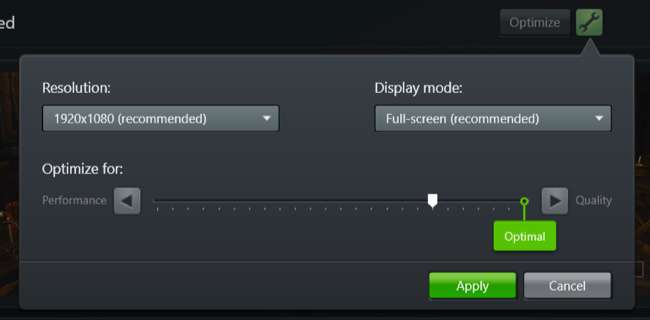
اے ایم ڈی گیمنگ ایوولول میں ، آپ کو یہ سلائیڈر مرکزی صفحہ پر مل جائے گا ، لیکن اس میں اتنی زیادہ حسب ضرورت نہیں ہے ، صرف آپ کو تین اختیارات دیئے گئے ہیں: کارکردگی ، معیار اور متوازن۔
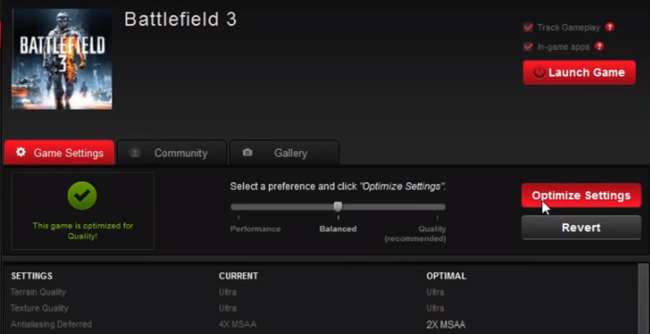
NVIDIA اور AMD کے دونوں ٹولز گرافیکل کوالٹی کی طرف بہت زیادہ وزن لیتے ہیں ، لہذا اگر آپ اس سیکنڈری کو 60 سیکنڈ فریم فی سیکنڈ پسند کرتے ہیں تو آپ اس سلائیڈر کو تھوڑا سا بائیں طرف منتقل کرنا چاہیں گے۔ ایک بار پھر ، آپ صرف کھیل میں ہی ترتیبات کو تبدیل کرسکتے ہیں ، لیکن یہ ٹولز آپ کے ہارڈ ویئر کو زیادہ مدنظر رکھتے ہیں۔ اگر اور کچھ نہیں تو ، وہ آپ کو ایک بہترین نقطہ اغاز فراہم کریں گے جہاں آپ کے گرافکس کی ترتیبات ہونی چاہئیں۔
انٹیل کا ٹول آپ کو صرف تجویز کردہ ترتیبات کو فعال کرنے یا غیر فعال کرنے سے باہر ایپ کے اندر سے ترتیبات کو موافقت کرنے کی اجازت نہیں دیتا ہے۔ تجویز کردہ ترتیبات کو دیکھنے کے لئے ، کسی کھیل کے آئیکون پر کلک کریں اور "ترتیبات دیکھیں" کو منتخب کریں۔ اس کے بعد آپ انٹیل کی تجویز کردہ ترتیبات دیکھ سکتے ہیں۔
انٹیل ٹول استعمال کرنے کے بعد ان ترتیبات کو موافقت دینے کے ل you ، آپ کو کھیل کا آغاز کرنا پڑے گا اور کھیل کے اندر سے ہی ترتیب کو ایڈجسٹ کرنا پڑے گا۔
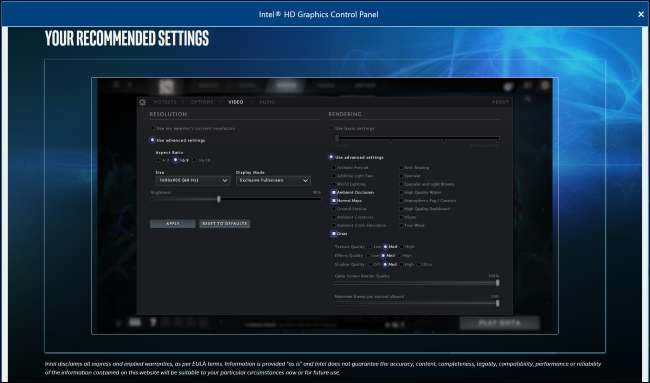
آخر کار ، یہ اوزار بہت آسان ہیں۔ ہارڈ ویئر پی سی محفل اب بھی اپنی اپنی ترتیبات کو بہتر بنانا چاہیں گے ، لیکن یہ اوزار کھیلوں میں پائے جانے والے خودکار گرافکس کی ترتیبات کا ایک بہتر متبادل فراہم کرتے ہیں۔







